Tesztidő mintajelentése
Azure DevOps Services | Azure DevOps Server 2022 | Azure DevOps Server 2020
Az alábbi képen láthatóhoz hasonló tesztelési időtartamjelentések bemutatják, hogy egy teszt hányszor fut, és hogy egy adott teszt átlagosan mennyi időt vesz igénybe egy folyamat futtatása során. A tesztek folyamathoz való hozzáadásáról a cikk későbbi részében, a Feladaterőforrások tesztelése című szakaszban talál további információt.
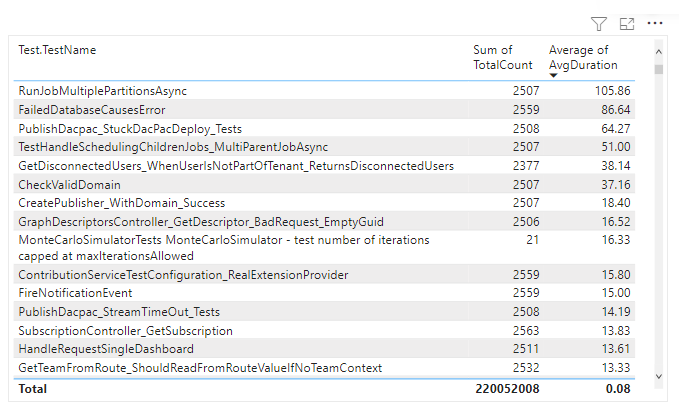
A cikkben megadott lekérdezésekkel hozza létre a következő jelentéseket:
- Buildelési munkafolyamat időtartamának tesztelése
- A kiadási munkafolyamat tesztelési időtartama
- Egy adott ág tesztelési időtartama
- Adott tesztfájl tesztelési időtartama
- Adott teszttulajdonos tesztelési időtartama
Fontos
Az Elemzési szolgáltatás OData-hírcsatornájának Power BI-integrációja és hozzáférése általánosan elérhető az Azure DevOps Serviceshez, valamint az Azure DevOps Server 2020- és újabb verzióihoz. A cikkben szereplő minta lekérdezések csak az Azure DevOps Server 2020 és újabb verzióira érvényesek, és a 3.0-s vagy újabb verziótól függnek. Javasoljuk, hogy használja ezeket a lekérdezéseket, és küldjön nekünk visszajelzést.
Előfeltételek
- Az Analytics-adatok megtekintéséhez és a szolgáltatás lekérdezéséhez egy alapszintű hozzáféréssel rendelkező vagy annál nagyobb hozzáférésű projekt tagjának kell lennie. Alapértelmezés szerint minden projekttag rendelkezik az Analytics lekérdezéséhez és az Analytics-nézetek meghatározásához szükséges engedélyekkel.
- A szolgáltatás- és szolgáltatás-engedélyezéssel, valamint az általános adatkövetési tevékenységekkel kapcsolatos egyéb előfeltételekről az Analytics eléréséhez szükséges engedélyek és előfeltételek című témakörben olvashat.
Feljegyzés
Ez a cikk feltételezi, hogy OData-lekérdezésekkel olvasta a mintajelentések áttekintését, és alapszintű ismeretekkel rendelkezik a Power BI-ról.
Minta lekérdezések
Az entitáskészlet alábbi lekérdezéseivel TestResultsDaily különböző, de hasonló tesztelési időtartamú jelentéseket hozhat létre. Az TestResultsDaily entitáskészlet napi pillanatkép-aggregátumot biztosít a TestResult végrehajtásokról, teszt szerint csoportosítva.
Feljegyzés
A szűrési vagy jelentéskészítési célokra elérhető tulajdonságok meghatározásához tekintse meg a Test Plans Analytics metaadat-referenciáit és az Azure Pipelines metaadat-referenciáit. Szűrheti a lekérdezéseket, vagy visszaadhatja a tulajdonságokat egy Property adott vagy egy adott értékkel elérhető értékek EntityTypeNavigationPropertyBinding Path bármelyikével EntitySet. Mindegyik EntitySet egy EntityType. Ha többet szeretne megtudni az egyes értékek adattípusáról, tekintse át a megfelelő EntityTypemetaadatokat.
Buildelési munkafolyamat tesztelési időtartama
A következő lekérdezésekkel megtekintheti egy buildelési munkafolyamattal rendelkező folyamat tesztidejének jelentését.
Az alábbi Power BI-lekérdezést közvetlenül az Adat-üres> lekérdezés lekérése ablakba illessze be. További információkért tekintse át a mintajelentések áttekintését OData-lekérdezésekkel.
let
Source = OData.Feed ("https://analytics.dev.azure.com/{organization}/{project}/_odata/v4.0-preview/TestResultsDaily?
$apply=filter("
&"Pipeline/PipelineName eq '{pipelineName}' "
&"And Date/Date ge {startdate} "
&"And Workflow eq 'Build' "
&") "
&"/groupby( "
&"(TestSK, Test/TestName), "
&"aggregate( "
&"ResultCount with sum as TotalCount, "
&"ResultDurationSeconds with sum as TotalDuration "
&")) "
&"/compute( "
&"TotalDuration div TotalCount as AvgDuration) "
,null, [Implementation="2.0",OmitValues = ODataOmitValues.Nulls,ODataVersion = 4])
in
Source
A kiadási munkafolyamat tesztelési időtartama
A következő lekérdezésekkel megtekintheti egy folyamat tesztelési időtartamáról szóló jelentést egy Kiadási munkafolyamattal.
Az alábbi Power BI-lekérdezést közvetlenül az Adat-üres> lekérdezés lekérése ablakba illessze be. További információkért tekintse át a mintajelentések áttekintését OData-lekérdezésekkel.
let
Source = OData.Feed ("https://analytics.dev.azure.com/{organization}/{project}/_odata/v4.0-preview/TestResultsDaily?
$apply=filter("
&"Pipeline/PipelineName eq '{pipelineName}' "
&"And Date/Date ge {startdate}) "
&"/groupby((TestSK, Test/TestName, Workflow), "
&"aggregate( "
&"ResultCount with sum as TotalCount, "
&"ResultDurationSeconds with sum as TotalDuration "
&")) "
&"/compute( "
&"TotalDuration div TotalCount as AvgDuration) "
,null, [Implementation="2.0",OmitValues = ODataOmitValues.Nulls,ODataVersion = 4])
in
Source
Elágazás szerint szűrt időtartam tesztelése
Az adott ághoz tartozó folyamattesztek tesztelési időtartamának megtekintéséhez használja az alábbi lekérdezéseket. A jelentés létrehozásához hajtsa végre a következő további lépéseket a cikk későbbi részében megadottakkal együtt.
- Bontsa ki
BranchaBranch.BranchName - Válassza a Power BI-vizualizáció szeletelőjét, és adja hozzá a mezőt
Branch.BranchNamea szeletelő mezőihez - Válassza ki azt az ágnevet a szeletelőből, amelynek az eredmény összegzését meg kell jelenítenie.
A szeletelők használatáról további információt a Szeletelők a Power BI-ban című témakörben talál.
Az alábbi Power BI-lekérdezést közvetlenül az Adat-üres> lekérdezés lekérése ablakba illessze be. További információkért tekintse át a mintajelentések áttekintését OData-lekérdezésekkel.
let
Source = OData.Feed ("https://analytics.dev.azure.com/{organization}/{project}/_odata/v4.0-preview/TestResultsDaily?
$apply=filter("
&"Pipeline/PipelineName eq '{pipelineName}' "
&"And Date/Date ge {startdate} "
&"And Workflow eq 'Build') "
&"/groupby((TestSK, Test/TestName, Branch/BranchName), "
&"aggregate( "
&"ResultCount with sum as TotalCount, "
&"ResultDurationSeconds with sum as TotalDuration "
&")) "
&"/compute( "
&"TotalDuration div TotalCount as AvgDuration) "
,null, [Implementation="2.0",OmitValues = ODataOmitValues.Nulls,ODataVersion = 4])
in
Source
Tesztelési időtartam tesztfájl alapján szűrve
Egy adott teszttulajdonos által birtokolt tesztek folyamatának tesztelési időtartamának megtekintéséhez használja az alábbi lekérdezéseket. A jelentés létrehozásához hajtsa végre a következő további lépéseket a cikk későbbi részében meghatározottakkal együtt.
- Bontsa ki
TestaTest.ContainerName - Válassza a Power BI-vizualizáció szeletelőjét, és adja hozzá a mezőt
Test.ContainerNamea szeletelő mezőihez - Válassza ki azt a tesztfájlt a szeletelőből, amelyhez látnia kell az eredmény összegzését.
Az alábbi Power BI-lekérdezést közvetlenül az Adat-üres> lekérdezés lekérése ablakba illessze be. További információkért tekintse át a mintajelentések áttekintését OData-lekérdezésekkel.
let
Source = OData.Feed ("https://analytics.dev.azure.com/{organization}/{project}/_odata/v4.0-preview/TestResultsDaily?
$apply=filter("
&"Pipeline/PipelineName eq '{pipelineName}' "
&"And Date/Date ge {startdate} "
&"And Workflow eq 'Build') "
&"/groupby((TestSK, Test/TestName, Test/ContainerName), "
&"aggregate( "
&"ResultCount with sum as TotalCount, "
&"ResultDurationSeconds with sum as TotalDuration "
&")) "
&"/compute( "
&"TotalDuration div TotalCount as AvgDuration) "
,null, [Implementation="2.0",OmitValues = ODataOmitValues.Nulls,ODataVersion = 4])
in
Source
Teszt időtartama a teszt tulajdonosa szerint szűrve
Egy adott teszttulajdonos által birtokolt tesztek folyamatának tesztelési időtartamának megtekintéséhez használja az alábbi lekérdezéseket. A jelentés létrehozásához hajtsa végre a következő további lépéseket a cikk későbbi részében meghatározottakkal együtt.
- Bontsa ki
TestaTest.TestOwner - Válassza a Power BI-vizualizáció szeletelőjét, és adja hozzá a mezőt
Test.TestOwnera szeletelő mezőihez - Válassza ki a teszt tulajdonosát abból a szeletelőből, amelyhez meg kell tekintenie az eredmények összegzését.
Az alábbi Power BI-lekérdezést közvetlenül az Adat-üres> lekérdezés lekérése ablakba illessze be. További információkért tekintse át a mintajelentések áttekintését OData-lekérdezésekkel.
let
Source = OData.Feed ("https://analytics.dev.azure.com/{organization}/{project}/_odata/v4.0-preview/TestResultsDaily?
$apply=filter("
&"Pipeline/PipelineName eq '{pipelineName}' "
&"And Date/Date ge {startdate} "
&"And Workflow eq 'Build') "
&"/groupby((TestSK, Test/TestName, Test/TestOwner), "
&"aggregate( "
&"ResultCount with sum as TotalCount, "
&"ResultDurationSeconds with sum as TotalDuration "
&")) "
&"/compute( "
&"TotalDuration div TotalCount as AvgDuration) "
,null, [Implementation="2.0",OmitValues = ODataOmitValues.Nulls,ODataVersion = 4])
in
Source
Helyettesítési sztringek és lekérdezések lebontása
Cserélje le a következő sztringeket az értékekkel. Ne tartalmazzon szögletes zárójeleket {} a helyettesítéssel. Ha például a szervezet neve "Fabrikam", cserélje le a Fabrikamhelyére {organization} a nem {Fabrikam}.
{organization}- A szervezet neve{project}– A csapat projektneve{pipelinename}- A folyamat neve. Példa:Fabrikam hourly build pipeline{startdate}- A jelentés indításának dátuma. Formátum: YYYYY-MM-DDZ. Példa:2021-09-01Z2021. szeptember 1. Ne foglaljon össze idézőjeleket vagy szögletes zárójeleket, és használjon két számjegyet mind a hónap, mind a dátum esetében.
Lekérdezések lebontása
Az alábbi táblázat a lekérdezés egyes részeit ismerteti.
Lekérdezési rész
Leírás
$apply=filter(
Start filter() záradék.
Pipeline/PipelineName eq '{pipelineName}'
A névvel ellátott folyamat tesztfuttatásainak visszaadása.
And Date/Date ge {startdate}
A visszaadott teszt a megadott dátumon vagy után fut.
and Workflow eq 'Build'
Munkafolyamat tesztfuttatásainak visszaadása Build .
)
Zárja be filter() a záradékot.
/groupby(
Start groupby() záradék.
(TestSK, Test/TestName),
Csoportosítás a teszt neve alapján.
aggregate(
Start aggregate záradék a szűrőfeltételnek megfelelő különböző tesztfuttatási eredmények összegzéséhez.
ResultCount with sum as TotalCount,
A tesztfuttatások teljes számának megszámlálása a következőképpen TotalCount: .
ResultDurationSeconds with sum as TotalDuration
Az összes futtatás teljes időtartamának összegzése a következőképpen TotalDuration: .
))
Bezárás aggregate() és groupby() záradékok.
/compute(
Start compute() záradék.
TotalDuration div TotalCount as AvgDuration
Az összes teszt esetében számítsa ki az átlagos időtartamot úgy, hogy elosztja a teljes időtartamot a futtatások teljes számával.
)
Zárja be compute() a záradékot.
(Nem kötelező) Lekérdezés átnevezése
Az alapértelmezett lekérdezéscímkét (Query1) átnevezheti valami értelmesebbre. Egyszerűen adjon meg egy új nevet a Lekérdezés Gépház panelen.
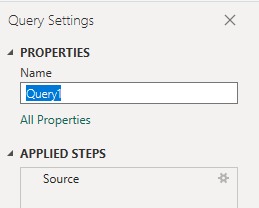
A Tesztelés oszlop kibontása a Power BI-ban
Bontsa ki az Test oszlopot a kibontott entitás Test.TestNamemegjelenítéséhez. Ha kibontja az oszlopot, a rekordot adott mezőkké alakítja. Ha szeretné megtudni, hogyan hozhat létre Power BI-jelentéseket, bontsa ki az oszlopokat, olvassa el a Transform Analytics-adatokat.
Oszlop adattípusának módosítása
A Power Query-szerkesztő válassza ki az
TotalCountoszlopot; válassza az Adattípus lehetőséget az Átalakítás menüből, majd válassza a Teljes szám lehetőséget.Jelölje ki az oszlopokat és az
TotalDurationoszlopokat, válassza az Adattípus lehetőséget az Átalakítás menüből, majd válassza a Decimális szám lehetőséget.AvgDuration
Az adattípus módosításáról a Power BI-jelentések létrehozásához készült Transform Analytics-adatok, oszlop adattípus átalakítása című témakörben olvashat bővebben.
Zárja be a lekérdezést, és alkalmazza a módosításokat
Miután elvégezte az összes adatátalakítást, válassza a Kezdőlap menü Bezárás &alkalmaz elemét a lekérdezés mentéséhez és a Power BI Jelentés lapjára való visszatéréshez.
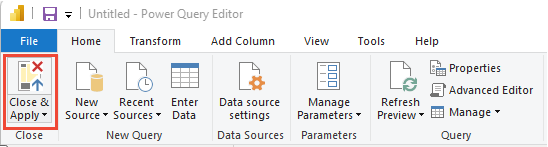
A Tábla jelentés létrehozása
A Power BI Vizualizációk területén válassza a Táblázat lehetőséget, és húzza a mezőket az Oszlopok területre.
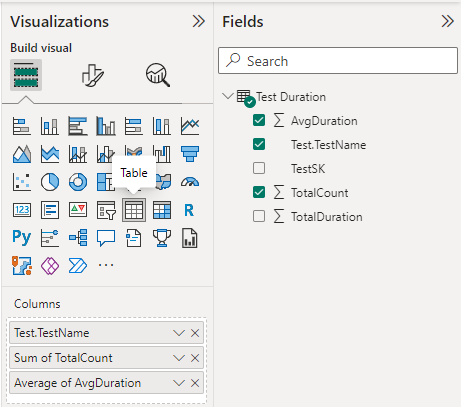
Adja hozzá a következő mezőket az Oszlopok szakaszhoz a felsorolt sorrendben.
Test.TestNameTotalCountAvgDuration
Kattintson a jobb gombbal, és válassza az
AvgDurationÁtlag lehetőséget a Sum (Összeg) helyett.
A jelentésnek az alábbi képhez hasonlóan kell kinéznie.
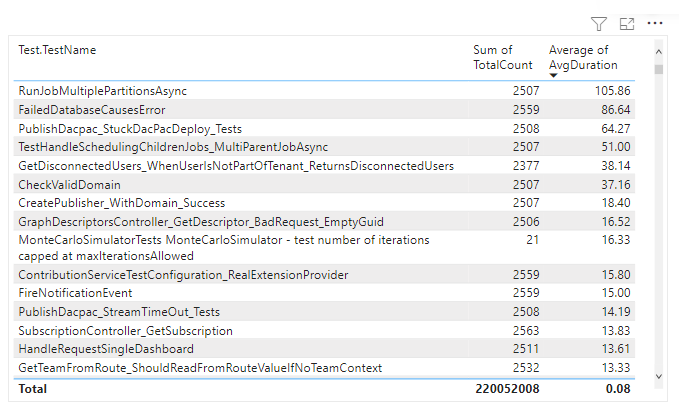
Tevékenységerőforrások tesztelése
- Tesztek párhuzamos futtatása a Visual Studio tesztelési feladatával
- Tesztek párhuzamos futtatása bármely tesztfuttatóhoz
- A tesztelés felgyorsítja a tesztelést a Test Impact Analysis (TIA) használatával
- Pelyhes tesztek kezelése
- Felhasználói felület tesztelési szempontjai
- Azure Load Testing
- Az Azure Pipelines tevékenységreferenciája, feladatok tesztelése
Kapcsolódó cikkek
Visszajelzés
Hamarosan elérhető: 2024-ben fokozatosan kivezetjük a GitHub-problémákat a tartalom visszajelzési mechanizmusaként, és lecseréljük egy új visszajelzési rendszerre. További információ: https://aka.ms/ContentUserFeedback.
Visszajelzés küldése és megtekintése a következőhöz: